Nadgradnja na Windows 10 po 29. juliju. Odstranjevanje skritih map z ukaznim pozivom Windows
Pozdravljeni, pred kratkim se je na internetu pojavila novica, da lahko tudi po 29. juliju 2016 brezplačno nadgradite na Windows 10. Brezplačnega obdobja je konec in mnogi ne želijo opustiti svojih poskusov iskanja poti brezplačna posodobitev. Izkazalo se je, da obstajajo trije načini, na katere je to mogoče storiti, in zdaj bom pisal o njih. Pojdi.
Prvi način. Nadgradite na Windows 10 po vrnitvi nazaj
Ta metoda je zelo preprosta in jasna. Mnogi ljudje vedo, da je po nadgradnji na Windows 10 minilo 30-dnevno obdobje, v katerem ste lahko preizkusili sistem in če vam je bilo vse všeč, ostanite, če nov Windows niste bili navdušeni, potem se lahko vrnete nazaj prejšnja različica Windows. Želim povedati, da bo ob nadgradnji na Windows 10 ta licenca za vedno vezana na strojno opremo. Tudi če ste se vrnili na prejšnjo različico, lahko po 29. juliju znova brezplačno nadgradite na Windows 10.
Nadgradnja bo zelo preprosta, vendar vam ta metoda morda ne bo všeč. Potrebujete iz nič, a ko sistem zahteva ključ, ga preprosto preskočite. Tako lahko znova namestite OS za nedoločen čas in bo vedno licenciran.
Drugi način. Spreminjanje ure in datuma na računalniku
Čuden način, a v nekaterih primerih je deloval. Odpreti morate nastavitve datuma in ure ter preiti na obdobje pred 29. julijem 2016. Ta trik je lahko nevaren, ker izgubite licenco ali karkoli se zgodi. Kako dolgo bo ta čip deloval, še ni znano, morda je trgovina že zaprta.

Tretji način. Posodobitev za Windows 10 za invalide
Kot se je izkazalo, Microsoft skrbi za uporabnike s posebnimi potrebami in je obdobje nadgradnje na "desetke" brez omejitev. Če greš mimo ta povezava potem lahko prenesete poseben pripomoček s katerim lahko posodobite. Kliknite gumb na spletnem mestu "Posodobi zdaj", po katerem se bo naložil pripomoček, ki je videti takole:

Pripomoček je intuitiven, sam bo prenesel posodobitev in za namestitev računalnika boste morali samo klikniti gumb »Znova zaženi zdaj«. Najnovejša različica Windows 10.
Mimogrede, ta pripomoček je primeren tudi za posodabljanje samega ducata, torej če nimate najnovejše različice sklopa, bo pomočnik za posodobitev vse prenesel in namestil.

Kaj pa tisti, ki ne želijo posodobiti?
Kot ste že razumeli, so vse te metode za tiste, ki želijo nadgraditi. Na svetu je še veliko naprav z operacijskim sistemom Windows 7 in 8. Možno je, da jim bo cena kmalu padla. Tudi, če prideš kupiti nov prenosnik ali računalnik, je čisto možno, da bo na Windows 10 in ne boste imeli izbire.
In končno, je prenehala podpora za vse različice operacijskega sistema Windows, razen za "desetke", kar pomeni, da ne bodo prejemali varnostnih posodobitev, kar bo okusen zalogaj za hekerje in druge slabe ljudi.
Se vam zdi, da Microsoft takšnih lukenj ne zapira posebej, da bi pritegnil čim več uporabnikov k nadgradnji na Windows 10?
Brezplačna nadgradnja na Windows 10 se je po navedbah Microsofta končala 29. julija 2016, možnost nadgradnje za invalide pa se bo končala konec leta 2017. To pomeni, da če je na vašem računalniku nameščen Windows 7 ali 8.1 in niste nadgradili na določen datum, ker ste se odločili, da ne boste nadgradili na Windows 10, boste morali uradno v prihodnosti kupiti nov OS, če boste ga želite namestiti na svoj računalnik (seveda govorimo o licenčni različici). Vendar pa obstaja način, kako zaobiti to omejitev tudi v letu 2018.
Po eni strani je odločitev, da ne boste prejeli posodobitve, ampak da boste za nekoga ostali na trenutni različici operacijskega sistema, lahko precej uravnotežena in upravičena. Po drugi strani pa si lahko predstavljate situacijo, ko lahko obžalujete, da niste posodobili brezplačno. Primer takšne situacije: dovolj imaš zmogljiv računalnik in igrate igre, vendar "sedite" na Windows 7, in leto kasneje ugotovite, da so vse novo izdane igre zasnovane za DirectX 12 v sistemu Windows 10, ki ni podprt v 7.
Posodobitev 2018: ta metoda ne deluje več. Po zaključku glavnega brezplačnega programa posodobitev, Microsoftova uradna spletna stran nova stran- piše, da lahko uporabniki, ki uporabljajo posebne funkcije, še vedno brezplačno nadgradijo. Hkrati se ne izvaja nobeno preverjanje dostopnosti, edina stvar je, da s klikom na gumb "Posodobi zdaj" potrdite, da ste uporabnik, ki potrebuje dostopnost sistema (mimogrede, Zaslonska tipkovnica- tudi posebna priložnost in marsikomu pride prav). Hkrati bo, kot so poročali, ta posodobitev na voljo za nedoločen čas.

Po kliku na gumb se naloži izvedljivo datoteko za zagon posodobitve (v računalniku je potrebna nameščena licenčna različica enega od prejšnjih sistemov). Hkrati je zagonski sistem običajen, posebne funkcije po potrebi ročno vklopi uporabnik. Naslov uradna stran posodobitve: https://microsoft.com/en-us/accessibility/windows10upgrade (Ni znano, kako dolgo bo ta funkcija nadgradnje trajala. Če se kaj spremeni, me obvestite v komentarjih).
Dodatne informacije:Če ste prejeli pred 29. julijem posodobitev za Windows 10, nato pa odstranite ta OS, potem lahko na istem računalniku in ko ste med namestitvijo pozvani k vnosu ključa, kliknite "Nimam ključa" - sistem se samodejno aktivira, ko je povezan z internetom.
Brezplačna namestitev sistema Windows 10 po zaključku programa Microsoft Update

Za začetek ugotavljam, da ne morem zagotoviti učinkovitosti te metode od naprej ta trenutek ni časa, da bi to preveril. Vendar pa obstajajo vsi razlogi za domnevo, da je delavec, pod pogojem, da v času, ko berete ta članek, še ni prispel 29. julija 2016.
Bistvo metode je naslednje:
- čaka na aktivacijo.
- Izvedemo vrnitev na prejšnji sistem, glej. Na temo tega koraka priporočam tudi branje konca trenutnega navodila z dodatnimi koristnimi informacijami.
Kaj se zgodi v tem primeru: z brezplačno posodobitvijo je aktivacija dodeljena trenutni opremi (digitalna pravica), o čemer sem pisal prej v članku.
Po izvedbi "priloge" je možna (ali disk) na istem računalniku ali prenosnem računalniku, vključno brez vnosa ključa (v namestitvenem programu kliknite "Nimam ključa") z naknadno samodejno aktivacijo, ko je povezan z internetom .
Hkrati ni podatkov, da je navedena vezava časovno omejena. Od tod izhaja predpostavka, da če izvedete cikel »Posodobitev« - »Vrnitev«, lahko po potrebi namestite Windows 10 v aktivirani izdaji (Home, Professional) na isti računalnik kadar koli, tudi po izteku brezplačne posodobitve.
Upam, da je bistvo metode jasno in bo morda za nekatere bralce metoda koristna. Razen če ga lahko priporočim uporabnikom, za katere je teoretično možna potreba po ponovni namestitvi operacijskega sistema ročno (vrnitev ne deluje vedno po pričakovanjih) velika težava.
Dodatne informacije
Ker vrnitev z operacijskega sistema Windows 10 na prejšnje operacijske sisteme z vgrajenimi sistemskimi orodji ne deluje vedno gladko, je lahko bolj zaželena možnost (ali kot varnostna mreža) ustvarjanje popolne varnostne kopije trenutne različice sistema Windows, na primer , z uporabo navodil (metode delujejo za druge različice OS) ali začasno kloniranje sistemskega diska na drug disk () z naknadno obnovitvijo.
In če gre kaj narobe, lahko naredite in čista namestitev Windows 7 ali 8 na računalniku ali prenosniku (vendar ne kot drugi OS, ampak kot glavni) ali če je na voljo.
Komentarji (281) o tem, kako brezplačno dobiti Windows 10 v letu 2018
06.02.2018 ob 08:30
24.6.2018 ob 09:59
6.2.2018 ob 09:08
06.02.2018 ob 10.30
11.02.2018 ob 12:47
16.02.2018 ob 18:43
17.02.2018 ob 11:12
- če ste kupili nov osebni računalnik, prenosni računalnik (netbook, ultrabook) ali tablico in želite »voziti« Windows 10;
- če sistem Windows 10 bo vaše delo naredilo učinkovitejše in hitrejše, zahvaljujoč novim funkcijam in zmožnostim, ki so bile prej na voljo z omejenim krogom programi tretjih oseb.
- KB971033 - spremeni aktivacijski mehanizem sistema Windows 10 in tako "podre" predhodno opravljeno uspešno aktivacijo;
- KB2970228, KB2975331, KB2975719 in KB2982791 - Nenadna odjava v sistemu Windows " moder zaslon smrt", nezmožnost zagona sistema Windows;
- KB2965768, KB2970228, KB2973201, KB2975719 in KB2993651 je napaka varnostne posodobitve sistema Windows, ki povzroči, da so okna aplikacij napačno prikazana v ozadju, ko se hkrati izvaja več aplikacij. preneha delovati "Windows Update";
- KB2859537, KB2872339, KB2882822 - nedelovanje namestitvenih in zagonskih datotek.exe, brez katerih bi bil sistem Windows kot tak neuporaben za programe tretjih oseb, nameščene na zahtevo uporabnika. Napaka 0xc0000005 na "piratskih" sklopih sistema Windows 10 z zamenjavo jedra OS;
- KB2862330 - varnostna posodobitev sistema Windows 10, ki povzroča "modri zaslon smrti";
- KB2864058 – Aplikacije, ki uporabljajo sistemske knjižnice Visual C++, težko ali ne morejo delovati.
- 04–2015 - KB3045999;
- 05–2015 - KB3022345;
- 06-2015 - KB3068708 ("modri zaslon smrti", ciklični samodejni ponovni zagon);
- 08-2015 - KB3060716 in KB3071756 ("zaslon smrti", napaka 0x0000007b);
- 09–2015 - KB3080149 ("zaslon smrti", napaka ni določena);
- 10-2015 - KB3088195 ("zaslon smrti", napaka 0x80070490);
- 11–2015 - KB3101746;
- 12–2015 - KB3108381 (nekateri programi ne delujejo, vključno s programi tretjih oseb);
- 01–2016 - KB3121212 (aktivacija "muhe" s strežnikom Windows KMS);
- 02–2016 - KB3126587 in KB3126593 (hroščki Zagon sistema Windows 10);
- 03-2016 - KB3140410 ("zaslon smrti", nedoločene napake);
- 05–2016 - KB3153171 ("zaslon smrti", napaka 145).
- nastavitve za izboljšanje zmogljivosti (onemogočanje nepotrebnih storitev in procesov, pospeševanje zagona sistema Windows) bo treba opraviti ročno;
- Preprečevanje uhajanja osebnih podatkov bo treba izvajati "iz nič" v skladu z navodili, ki jih prijazno posredujejo izkušeni uporabniki.
- prek orodja za ustvarjanje medijev;
- s pomočjo čarovnika za posodobitve sistema Windows.
- Pojdite na uradno Microsoftovo spletno mesto in poiščite stran, ki uporabnikom s posebnimi potrebami omogoča brezplačno nadgradnjo na Windows 10.
- Kliknite Posodobi zdaj.
Še vedno obstaja priložnost, da brezplačno dobite Windows 10
- Zaženite čarovnika zagon sistema Windows 10 po prenosu (praviloma je to datoteka .exe ali .msi s pripravljenim namestitvenim programom).
Sprejmite pogoje licenčne pogodbe s klikom na ustrezen gumb
- Počakajte, da se preveri skladnost vašega računalnika ali tabličnega računalnika minimalne zahteve za normalno delovanje v sistemu Windows 10.
Če je preverjanje uspešno, lahko nadaljujete s postopkom posodobitve sistema Windows
- Počakajte, da se priprava posodobitve konča. Čas prenosa je odvisen od količine hitrega prometa, ki ostane na vaši tarifi (pri uporabi celična komunikacija kot podatkovna povezava) ali fiksno tarifo neomejen načrt ponudnika.
Počakajte, da se prenos konča
- Počakajte, da se ISO konča s prenosom Windows slika 10 in njegovo preverjanje s strani čarovnika za nadgradnjo.
Preverjanje celovitosti slike Windows je potrebno za odpravo napak med samo namestitvijo
- Počakajte, da čarovnik za posodobitev sistema Windows 10 konča namestitev.
Namestitev sistema Windows je za razliko od prenosa odvisna od zmogljivosti računalnika ali tablice
- Rezultate trenutnega dela shranite v pol ure po končani namestitvi. Ponovni zagon se lahko odloži, dokler ne dokončate svojega dela.Če želite to narediti, kliknite povezavo "Ponovni zagon pozneje".
Po ponovnem zagonu se bo začela zamenjava različice Windows z 10
- Prepričajte se po zaključku Windows deluje Vista/7/8/8.1 (odvisno od tega različica sistema Windows delalo za vas pred posodobitvijo), ko znova zaženete računalnik, se začne zamenjava različice OS.
Druga faza posodabljanja sistema Windows je podobna operacijam, ko prvič zaženete računalnik takoj po nakupu
- Počakajte, da se sistem naloži. Windows 10 bo poročal o uspešni namestitvi in nadaljeval s pripravo na prijavo.
Počakajte na pozdravni zaslon (ali prijavo)
- Onemogočite storitve in komponente v ozadju, ki so namenjene povratne informacije z Microsoftom in interakcijo s skupino za podporo, ki vas bo ob prijavi Windows 10 pozval, da konfigurirate. Prepričajte se, da imate na voljo delujoč usmerjevalnik z internetom. Vnesite geslo za omrežje, ko se prvič povežete, ko vas novi OS pozove, da nastavite povezavo Wi-Fi.
- Sledite poti: "Start" - "Nastavitve" - "Posodobitev in varnost" - "Aktivacija sistema Windows".
Kliknite Spremeni ključ OS
- Kliknite gumb "Spremeni ključ izdelka". To je univerzalna 25-mestna šifra, ki jo je izdal sam Microsoft (na primer VK7JG-NPHTM-C97JM-9MPGT-3V66T). Vnesite ga in kliknite gumb "Zapri".
Ni vam treba poskušati pridobiti ključa za Windows 10 Professional - izda se brezplačno
- Kliknite "Začni posodobitev".
Kliknite gumb za posodobitev
- Preverite internetno povezavo. Pri hitrosti 100 Mbps posodobitev ne bo trajala več kot četrt ure. V tem času bo čarovnik za nadgradnjo sistema Windows 10 prenesel potrebne komponente, ki so priložene operacijskemu sistemu Windows 10 Professional.
Počakajte, da se mojster prenese potrebne datoteke za Windows 10 Pro
- Po ponovnem zagonu bo Windows 10 uporabil potrebne spremembe za različico Professional.
Počakajte, da Windows 10 Pro posodobi komponente
- Počakajte, da se namestijo komponente, potrebne za različico Professional.
Počakajte, da se prednamestitev komponent, potrebnih za različico Professional, zaključi.
- Kliknite desni klik kliknite ikono Start in izberite Zaženi. Vnesite in potrdite ukaz wuapp (eng. "Windows Update Application" - "Application for updating Windows").
Lažje je vnesti ukaz WUApp kot "kopati" v nastavitvah sistema Windows 8/10
- Izberite "Nastavitve".
- Izberite na primer samodejni prenos posodobitev. Nato po zaprtju Nastavitve sistema Windows sam se bo obrnil na Microsoftov strežnik za najnovejše posodobitve.
Ne odločite se, da ne boste posodabljali, če želite ostati na tekočem najnovejše posodobitve Windows
- Odprite Windows Update in se prepričajte, da imate nameščeno posodobitev KB3035583. Če ga ni, ročno preverite posodobitve s klikom na gumb »Preveri posodobitve«. Ta paket vsebuje informator, ki vam omogoča, da oddate zahtevo za nadgradnjo vašega računalnika na Windows 10.
- Ko Windows obdela namestitveni paket KB3035583, boste pozvani, da posodobite Windows. Kliknite na njegovo ikono.
Za odpiranje glavnega Varnostno kopiranje sistema Windows 10, kliknite na opomnik za nadgradnjo nova različica
- V oknu, ki se odpre, preglejte vse pozive čarovnika za varnostno kopiranje sistema Windows 10 in kliknite gumb »Rezerviraj brezplačno nadgradnjo«.
Previjte vse strani nazaj na zadnjo in kliknite gumb za varnostno kopiranje sistema Windows 10
- Odprite meni Start in v iskalno polje vnesite besedo "ukaz" ali kombinacijo črk "cmd". Odprite "Ukazni poziv" s skrbniškimi pravicami.
Skrbniške pravice omogočajo ukaznemu pozivu dostop do naprednih nastavitev sistema Windows
- Vnesite in potrdite ukaz systeminfo. V razdelku Popravki bodo navedene posodobitve KB3035583 in KB2952664 (ali KB3035583 in KB2976978).
Če v elementu »Popravki« ne najdete posodobitev KB3035583 in KB2952664, jih boste morali namestiti
- Če te posodobitve niso na voljo, se vrnite na Windows Update ali Microsoftovo spletno mesto in jih prenesite
- Prenesite s spletnega mesta Microsoft in zaženite Windows pripomoček 10 Orodje za ustvarjanje medijev kot skrbnik.
Izberite bitnost svoje različice sistema Windows
- Izberite možnost »Nadgradi ta računalnik zdaj«.
Orodje za ustvarjanje medijev se pripravlja na posodobitev sistema Windows brez izgube podatkov
- Označite možnost »Ohrani osebne datoteke in aplikacije« in kliknite gumb »Namesti«.
Orodje za ustvarjanje medijev vam omogoča, da ne izgubite osebnih datotek in nameščenih programov
- Pojdite na pot "Start" - "Nadzorna plošča" - "Ikone območja za obvestila".
Pred zaustavitvijo Windows Services pojasnite, zakaj so potrebni in na kaj bo vplivalo njihovo izklop
- preverite količino prostega prostora na pogonu C. Če ni dovolj, pokličite pripomoček za čiščenje diska prek njegovih lastnosti ali ročno očistite osebne mape iz nepotrebnih datotek.
V pripomočku za čiščenje diska izberite datoteke, ki jih ne potrebujete, in jih izbrišite
- odstranite /F C:\$Windows.~BT\* /R /A;
- icacls C:\$Windows.~BT\*.* /T /določi skrbnike:F;
- rmdir /S /Q C:\$Windows.~BT\.
5.2.2018 ob 12.20
6.2.2018 ob 03:21
8.2.2018 ob 17:29
11.02.2018 ob 11:21
Po 14. januarju 2020 bo Microsoft prenehal izdajati varnostne posodobitve tehnična podpora Windows 7. Da bo vaš računalnik zdrav in zaščiten z mesečnimi varnostnimi posodobitvami, lahko brezplačno nadgradite na Windows 10.

Za Uporabniki sistema Windows 7 in 8.1 se je načrtovano enoletno obdobje brezplačne nadgradnje na Windows 10 uradno končalo 29. julija 2016.
Takoj po tem datumu je Microsoft predstavil spletno mesto za uporabnike s posebnimi potrebami, ki uporabljajo podporne tehnologije za Windows. Vendar je 16. januarja 2018 tudi prenehal delovati. Vendar pa lahko s pomočjo pripomočka Windows 10 Upgrade Assistant, ki je še vedno na voljo za prenos z uradnih strežnikov, vsakdo še vedno brezplačno nadgradi na Windows 10.
Trenutno je na voljo postopna posodobitev za Windows 10 november 2019 Update (različica 1909).
Če želite izkoristiti brezplačno ponudbo za nadgradnjo, morate izvesti naslednje korake:
1. Za namestitev brez težav morate namestiti vse najnovejše posodobitve za vaš trenutni sistem.
2. Prenesite posebno različico pripomočka Windows 10 Upgrade Assistant, s katerim lahko preverite združljivost vašega računalnika in brezplačno nadgradite svoj operacijski sistem Windows 7 SP1 ali 8.1.
3. Zaženite pripomoček in sledite navodilom na zaslonu.

4. Posodobitev lahko traja od ene do nekaj ur, odvisno od konfiguracije vašega računalnika in hitrosti internetne povezave. Po končani posodobitvi bo OS nameščen Windows 10 (različica 1709).
5. Preverite aktivacijo sistema. Kombinacija stisk Windows tipke+ I, da odprem aplikacijo Parametri in pojdite na Posodobitev in varnost > Aktivacija.

Za druge načine posodobitve na najnovejšo različico sistema Windows 10 si lahko ogledate članek:
Windows 10 je mogoče aktivirati s ključi izdelkov iz operacijskih sistemov Windows 7 in 8.1.
Če ste lastnik OEM različice sistema Windows 7 ali 8.1, potem boste, ko jo dokončate, lahko šli skozi postopek aktivacije v aplikaciji Nastavitve > Posodobitev in varnost > Aktivacija > Spremeni ključ izdelka.
Kot veste, se brezplačna nadgradnja na Windows 10 konča 29. julija 2016. Če želite po tem datumu namestiti najnovejšo različico Microsofta, boste morali kupiti licenco. Ta članek vam bo pokazal, kako zaobiti plačilo in prenesti Windows 10 po 29. juliju.
Windows 10 je na voljo kot brezplačna nadgradnja za uporabnike operacijskih sistemov Windows 7, 8 in 8.1. Prav tako lahko uporabniki, ki uporabljajo starejše različice, nadgradijo svoj računalnik – če uporabljate različico Technical Preview. Vse se bo spremenilo po 29. juliju letos in licenco bo treba kupiti.
Vendar pa je možno na preprost način Zaobidite to zahtevo in nadgradite svoj računalnik na Windows 10 ali preprosto rezervirajte najnovejšo različico zase Microsoftovi sistemi. Ponujamo več načinov za dosego tega cilja.
Prva metoda je najlažja zastonj tipka Windows 10. Trajalo bo le malo časa. Preden to storite, zapišite rezerva vsi podatki o zunanji pogon ali shranjevanje v oblaku.
Nato preprosto posodobite svoj računalnik na Windows 10 – iz storitve Windows Update, bodisi z ikono Windows v opravilni vrstici ali s posebnim medijske aplikacije orodje za ustvarjanje. Seveda bo to trajalo nekaj časa. Po posodobitvi morate nastaviti račun. To pomeni, da Windows 10 dodelimo e-poštni naslov poštni predal Outlook.com ali ustvarite nov račun. Dodeljen bo ključ Windows 10.
Nato preverite, ali je v računalniku aktivirana nova različica OS. Če želite to narediti, odprite aplikacijo Nastavitve (Win + I) in pojdite na razdelek
Posodobitve in varnost > Aktivacija.
Če je sistem aktiviran, poiščite informacije o njem. Če ne, samo kliknite ustrezen gumb in počakajte, da Windows 10 pošlje informacije na Microsoftove strežnike.
Naslednji korak je vrnitev na prejšnjo različico, ki smo jo uporabljali - na primer v sistemu Windows 7. Postopek vrnitve na prejšnji OS ni zapleten. Sistem je mogoče varno obnoviti v 30 dneh po namestitvi sistema Windows 10. Druga možnost je, da preprosto namestite Windows 7 ali drugo različico sistema z namestitvenega diska.
To je vse. Zdaj naše račun Outlook.com bo dodeljen ključ Windows 10, ki ga lahko uporabite po potrebi. Hkrati lahko še naprej uporabljamo prejšnje Microsoftove operacijske sisteme.
Drugi način je kloniranje diska
Poglejmo si nekoliko bolj zapleteno metodo. Če glasnost dopušča prosti prostor na vašem računalniku ali če imate izbirno zunanjo trdi disk, potem lahko klonirate sistem. Tako ne bomo izgubili nobenih podatkov in jih bo mogoče hitro obnoviti.
Ta metoda je zelo podobna zgornji. Edina razlika je v tem, da namesto posodobitve sistema in »brisanja« prejšnjega, slednjega preprosto kloniramo na drug disk. Po posodobitvi na Windows 10 in aktiviranju ključa samo obnovite stara različica OS na računalniku. To metodo lahko uporabite, če je nameščen Windows 8.1, 8 ali 7.
Če ne veste, kako klonirati in prenesti operacijski sistem na drug medij, si oglejte ločeno navodilo, ki je zelo podrobno in dostopno. Po kloniranju našega sistema nadgradimo na Windows 10, ga aktiviramo in nato obnovimo staro kopijo sistema. Učinek je enak kot pri prejšnji metodi - še naprej uporabljamo stari OS, medtem ko imamo brezplačni ključ Aktivacija sistema Windows 10.
Tretji način - dostopnost
Zadnja metoda je najmanj naporna in bo trajala malo časa. Vendar ga Microsoft ni 100-odstotno raziskal in zato ni tako zanesljiv. Sestoji iz uporabe možnosti dostopnosti v računalniku.
Kako dobiti brezplačen dostop do Windows 10? Na svojem bloku je Microsoft objavil lakonično sporočilo, da lahko uporabniki, ki uporabljajo to funkcijo, tudi po 29. juliju 2016 brezplačno nadgradijo svoj računalnik na Windows 10. Strokovnjaki pa ne pojasnjujejo, iz česa točno bo sestavljena razširitev brezplačne posodobitve sistema Windows 10. Ali je dovolj, da uporabite eno možnost dostopnosti (na primer večji kazalec miške ali povečevalnik zaslona), ali je morda treba aktivirati vse možnosti.
Slednjih je kar nekaj – povečevalnik, zaslonski namig, visok kontrast, kodirani podnapisi ... Dokler Microsoft natančno ne razloži, kakšne zahteve so potrebne za podaljšanje prostega dostopa do Windows 10, bo do takrat ta metoda precej tvegana možnost. Takoj ko izvemo več podrobne informacije o tem bomo poskušali posodobiti ta del našega članka.
Nadgradnja na Windows 10 je malo izziv za uporabnike starejših različic sistema Windows. Po propadu sistema Windows 8 lastniki naprednih osebnih računalnikov in tablic upajo, da bo nov operacijski sistem jih bo popeljal na naslednjo raven.
Kaj morate vedeti pred nadgradnjo na Windows 10
V sistemu Windows 10 je vredno posodobiti v dveh primerih:
Posodobitve za Windows 10, ki jih ne bi smeli namestiti
Posodobitve za Windows 10 s spodnjega seznama lahko škodujejo sistemu:
Posodobitve sistema Windows 10 po datumih, ki se jim je treba izogniti:
Možnosti nadgradnje sistema Windows 10
Lahko pošteno kupite kopijo sistema Windows 10 od Microsofta ali namestite različico, aktivirano na "leve" načine.
Z namestitvijo "vdiranega" sistema Windows, prenesenega iz neuradnih virov, spravljate svojo napravo v nevarnost. Po drugi strani pa "ozdravljena" zasnova onemogoča uhajanje uporabniških informacij, ki ga je prvotno vključil Microsoft.
Plačana nadgradnja
Če želite to narediti, se obrnite na Microsoftov center za podporo. Licenčno kopijo sistema Windows lahko plačate tudi prek različnih posrednikov. Cena kopije sistema Windows 10 Home, od Microsoftovi podatki, je 120 $, Windows 10 Professional stane 200 $. Tako so priljubljene cene za Windows 10 Home/Pro v Rusiji približno 8.000 oziroma 14.000 rubljev, ob upoštevanju dodatkov distributerjev.
Slabosti plačljive kopije sistema Windows:
Brezplačna posodobitev
Če želite brezplačno nadgraditi Windows Vista/7/8/8.1, uporabite čarovnika za nadgradnjo operacijskega sistema Windows 10. Aplikacija je popolnoma združljiva z različicami 7, 8 in 8.1.
Kot alternativo se uporablja namestitev sistema Windows 10 z namestitvenega bliskovnega pogona in aplikacija za Windows Orodje za ustvarjanje medijev. Slednje omogoča tako ustvarjanje namestitvenega medija kot neposredno nadgradnjo prejšnje različice sistema Windows na 10.
Načini za brezplačno nadgradnjo na katero koli različico sistema Windows 10
Dva načina za posodobitev sistema Windows na različico 10:
Druga metoda vključuje nastavitev Windows Update za obstoječo različico.
Brezplačna nadgradnja na Windows 10 za uporabnike s posebnimi potrebami
Nadgradnja na Windows 10 Home je še vedno brezplačna. Microsoft ne preverja vaše fizične sposobnosti.
Naredite naslednje:
Rezultat je popolnoma delujoč sistem Windows 10. Samodejno Aktivacija sistema Windows se zgodi, ko se prvič povežete z internetom.
Windows 10 je pripravljen za uporabo
Lastniško sliko Windows 10 ISO lahko prenesete tudi sami, ne da bi jo namestili iz čarovnika za posodobitev in ne da bi iskali »po meri« gradnjo sistema Windows na sledilnikih hudournikov. To bo zahtevalo aplikacije tretjih oseb- Virtualni proxy strežnik HandyCache, ki spremlja vse povezave HTTP, Download Master download manager in program NetBalancer, ki nadzoruje hitrost interneta. Po prenosu čarovnika za posodobitev sistema Windows nastavite NetBalancer na počasno hitrost, na primer 64 kbps. S pomočjo monitorja programa HandyCache kopirajte povezavo, s katere čarovnik prenese sliko, in ročno prekinete aktivno povezavo s to povezavo. Najverjetneje bo čarovnik za posodobitev sistema Windows poročal o napaki pri pridobivanju sistema Windows 10. Zdaj odprite Download Master, prilepite povezavo za prenos iz medpomnilnika Windows in jo zaženite, nato pa prekličite omejitev hitrosti povezave v NetBalancerju. Slika ISO bo prenesena v mapo po vaši izbiri, na primer D:\Downloads\Archives\, od koder jo shranite na varno mesto in zapišete namestitveni USB bliskovni pogon Windows 10 s pripomočkom Rufus ali WinSetupFromUSB. Ta "life hack" je uporaben, ker vam omogoča namestitev "izvornega" sistema Windows 10 "iz nič", tako da zaženete računalnik s bliskovnega pogona USB in ne prek čarovnika. Prenos sistema Windows 10 prek Download Master se lahko prekine in nadaljuje pozneje, ker »Pomočnik za Namestitev sistema Windows 10" ne podpira prenosa v več tokovih in nadaljevanja, ko je povezava prekinjena. Če je tako, uporabite to metodo.
Posodobitev za Windows 10 po 29. juliju 2016
Do 29. julija 2016 je Microsoft vsem brez izjeme omogočil brezplačno nadgradnjo na Windows 10. Za nove igre (novi naslovi, ne nadaljevanja starih) bo morda potrebna različica pospeševalnika Direct3D 12, ki ni podprta v operacijskem sistemu Windows 8.1 in starejših. .
Podjetje je opozorilo, da je stavek "Pohitite z nadgradnjo na Windows 10 pred 29. julijem 2016" PR podvig, ustvarjen z namenom, da bi uporabnike spodbudil, da čim prej preidejo z operacijskega sistema Windows 7/8 na nov OS. Najverjetneje bo nakup licence uveden, ko bo Microsoft popolnoma "zamašil luknje" v gradnjah 1511, 1607 (Anniversary Update) in 1703 (Creators Update). Družba bo nato izdala naslednje posodobitve z novimi funkcijami in zmožnostmi za Windows 10 (še ni izdanih na desetine posodobitev iz 1800-ih in 1900-ih). To se bo zgodilo v letih 2018 in 2019. Kljub temu pohitite z nadgradnjo na Windows 10 - načrti podjetja se lahko kadar koli spremenijo zaradi višje sile.
Za posodobitev po 29. 7. 2016 lahko uporabite zgornji način ali posodobite z orodjem za ustvarjanje medijev z uporabo enega od spodnjih navodil.
Video: Kako nadgraditi Windows 7 na Windows 10 z možnostjo povratne "vrnitve"
Kako brezplačno nadgraditi z Windows 10 Home na Professional
Metoda je zakonita in varna - Microsoft sam ponuja to priložnost:
Po končani nadgradnji boste lahko delali z operacijskim sistemom Windows 10 Professional, vendar boste za njegovo polno uporabo še vedno potrebovali ključ in spremembo licence. Slednji bo stal polovico cene - le 99 dolarjev.
Da se enkrat za vselej spopadejo s problemom omejenega Uporaba sistema Windows 10 Pro, prenesite "prilagojeno" sliko Windows 10 Professional ISO, ki je pripravljena za aktivacijo, z nje zapišite namestitveni bliskovni pogon USB in znova namestite Windows 10 iz nič. "Cure" kopije sistema Windows 10 Pro je mogoče najti na sledilnikih hudournikov. Največje tveganje v tem primeru so ranljivosti, zaradi katerih je bil Windows 10 prilagodljiv. Najprej gre za oslabljeno zaščito pred vsemi vrstami omrežnih groženj. V spodobnih podjetjih in ustanovah so izdelave operacijskega sistema Windows po meri prepovedane. Če je vaša poslovna varnost dražja od kakršnih koli "vdorov", kopirajte licencirano disk Windows 10 ali kupite kopijo sistema Windows posebej.
Video: Kako nadgraditi Windows 10 na Professional
Kako nadgraditi na Windows 10 iz katere koli različice prek "Center za posodobitve"
Za to potrebujete Windows 7 SP1 ali Windows 8.1.
Nastavitev Windows Update za prejšnjo različico sistema Windows
Vzemimo za primer posodobitev sistema Windows 8:
Tudi z izbiro možnosti »Išči posodobitve, vendar se odločim, da jih prenesem in namestim«, boste vedno seznanjeni z novimi Windows gradi 8/10. Spodaj desno se bodo prikazala ustrezna obvestila.
Element "Prenesi posodobitve, vendar se odločim, da jih namestim" je neuporaben. Malo verjetno je, da bo uporabnik želel napolniti predpomnilnik pogona C z neuspešnimi posodobitvami sistema Windows z desetinami napak, ki ovirajo učinkovito delovanje. Seveda je Microsoft naredil napako, ko je vnaprej naložil posodobitve, ne da bi jih pozneje namestil.
Varnostno kopirajte posodobitev v sistemu Windows 10
Če imate aktivirano različico sistema Windows 7/8, je zdaj čas, da rezervirate svojo nadgradnjo:
Kmalu boste prejeli povabilo za nadgradnjo na Windows 10. Kliknite gumb »Začnite«.
Kliknite gumb »Začnite«, da začnete nadgrajevati na Windows 10
Zdaj lahko prenesete Windows 10 ISO prek posodobitve sistema Windows 7/8. Nadaljnja dejanja izvajajo po znanem vzorcu.
Preverjanje posodobitev sistema Windows z uporabo ukaznega poziva
Naredite naslednje:
Nadgradnja na Windows 10 z ohranjanjem osebnih podatkov
Ni vam treba uničiti datotek, ki jih niste imeli časa arhivirati na varno mesto s sistemske particije C. Lahko jih shranite.
Uporaba orodja za ustvarjanje medijev
Naredite naslednje:
Trenutna različica sistema Windows bo nadgrajena na Windows 10. Orodje za ustvarjanje medijev vas lahko zahteva, da sprejmete pogoje licenčne pogodbe z Microsoftom. Slika Windows 10 ISO bo prenesena s strežnika za posodabljanje in računalnik se bo med postopkom namestitve večkrat znova zagnal. Rezultat je popolnoma delujoča različica sistema Windows 10.
Uporaba Windows Update
Zgornja navodila za nadgradnjo iz sistema Windows 7/8.1 na različico 10 s pomočjo centra za posodobitve, vključno s postopkom varnostnega kopiranja, vam bodo omogočila, da vaše osebne datoteke in programi ostanejo združljivi z operacijskim sistemom Windows 10. Nezdružljive aplikacije, kot so starejše različice Auslogics Boost Speed, bodo odstranjene. Za razliko od popolne zamenjave sistema Windows 10 z zagonski bliskovni pogon, vam bo posodobitev na Windows 10 pomagala ohraniti vaše osebne podatke.
Če Na ta način se vam je zdelo preveč zapleteno, uporabite orodje za ustvarjanje medijev v skladu z zgornjimi navodili.
Zakaj v sistemu Windows 10 ni ikone za osvežitev
Brez ikone z opozorilom, da je nadgradnja na Windows 10 pripravljena za vaš računalnik, iz tega ne bo nič.
Ikona Windows se bo prikazala takoj, ko bodo izpolnjeni številni pogoji, ki so potrebni za nadgradnjo na Windows 10
Če se ikona prikaže, se s klikom nanjo prikaže znano okno čarovnika za pridobitev novega sistema Windows.
Če kliknete ikono za nadgradnjo sistema Windows 10, se zažene čarovnik za varnostno kopiranje
Razlogi za manjkajočo ikono sistema Windows 10 so različni:

Kako onemogočiti skrivanje ikon neaktivnih obvestil v sistemu Windows 7/8
Naredite naslednje:
Stvari lahko popravite tudi s posodobitvijo sistema Windows 10, tako da sami delate v skritih mapah prejšnje različice sistema Windows.
Video: Odpravljanje težav pri nadgradnji sistema Windows 10
Po izbrisu skritih map s posodobitvami znova zaženite posodobitev v sistemu Windows 10
Naredite naslednje:

Odstranjevanje to mapo, znova začnite posodabljati Windows 10 po eni od prej opisanih shem.
Odstranjevanje skritih map z ukaznim pozivom Windows
Če redna odstranitev ni mogoča, odprite »Ukazni poziv« s skrbniškimi pravicami in vnesite naslednje ukaze:
Morda boste morali izbrisati tudi mapo "$Windows.~WS". Naredi na reden način ali z " ukazna vrstica” z istimi ukazi, pri čemer nadomestite vrednost “WS” namesto “BT”. Po zaključku postopka znova zaženite Windows in znova zaženite nadgradnjo na različico 10.
Najverjetneje bo po zgornjih korakih težava s posodobitvijo, ki visi v sistemu Windows 10, odpravljena.
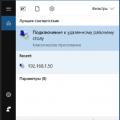 Kako implementirati oddaljeni dostop do računalnika
Kako implementirati oddaljeni dostop do računalnika Vdelana programska oprema za usmerjevalnik TP-Link TL WR - Kako sami prenesti in posodobiti
Vdelana programska oprema za usmerjevalnik TP-Link TL WR - Kako sami prenesti in posodobiti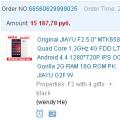 Jiayu F2 - pregled poceni pametnega telefona znane kitajske blagovne znamke
Jiayu F2 - pregled poceni pametnega telefona znane kitajske blagovne znamke